2017 Alfa Romeo Giulietta audio
[x] Cancel search: audioPage 178 of 206

listen over stasjoner som er sortert
etter "Ensembles" (grupper av
kringkasting).
Innstilling av forvalg
Forhåndsinnstillingene er tilgjengelige i
alle systemets moduser og aktiveres ved
å trykke på en av forhåndsinnstilte
knapper som er plassert opptil på
skjermen.
Hvis du lytter til en radiostasjon du vil
lagre, trykk og hold nede knappen som
tilsvarer ønsket forhåndsinnstilling til du
hører et pip som bekreftelse.
Systemet kan lagre opptil
12 radiostasjoner i hver modus: på
toppen av skjermen viser tre
radiostasjoner.
Trykk på den grafiske knappen "All" i
displayet for å vise alle radiostasjoner
som er lagret i det valgte
frekvensbåndet.
Audio
Trykk på SETTINGS-knappen på panelet
å åpne "Audio"-menyen, rull opp og ned i
menyen, velg og trykk deretter på "Audio"
på displayet.
Gjennom "Audio"-menyen kan du gjøre
følgende justeringer:
"Equalizer" (for versjoner/markeder
hvor dette finnes): for å innstille lave,
middels og høye toner.
"Balance/fader" (balansejustering av
lyden venstre/høyre og foran/bak);
"Volume/Speed" (unntatt versjoner
med HiFI-anlegg): automatisk kontroll av
lyden i forhold til kjørehastigheten.
"Loudness" (for versjoner/markeder
hvor dette finnes): gir bedre lydkvalitet
ved lav lydstyrke.
"Auto-On Radio": Gjør det mulig å velge
mellom radio på eller av, eller
gjenopprette samme tilstand som siste
gang du satte tenningsnøkkelen på STOP.
"Radio Off Delay": Gjør det mulig å
holde radioen slått på for en
forhåndsbestemt tid med
tenningsnøkkelen på STOP.
MEDIA-MODUS
Dette kapitlet beskriver modusen for
samhandling knyttet til driften CD,
Bluetooth®, AUX, USB/iPod.
Trykk på den grafiske knappen "Source"
for å velge ønsket lydkilde blant de
tilgjengelige.
Skifte spor (neste/forrige)
Trykk kort på den grafiske knappen
eller trykk på betjeningsknappen
på rattet
eller eventuelt vri BROWSE
ENTER-tasten/knotten med klokken for
å spille neste lydspor. For å gå tilbake til
begynnelsen av det valgte sporet eller for
å gå tilbake til begynnelsen av forrige
sporet (dersom sporet som spilles harstartet mindre enn for 8 sekunder siden),
trykker du på og slipper opp den grafiske
knappen
eller trykker på
rattknappen
eller roterer
knappen/rattet BROWSE ENTER mot
klokken.
Hurtig spoling foran/bak av spor
Trykk og hold knappen
inne for å
mate frem det valgte sporet med høy
hastighet, eller hold den grafiske
knappen
inne for å spole sporet
tilbake raskt.
Valg av spor (bla)
Valgmulighetene avhenger av hvilken
enhet som er tilkoblet eller hvilken CD du
har lagt inn.
NB!
Bluetooth®-enhetene tilbyr ikke
muligheten til å bla gjennom lydsporene
med de ovennevnte kategoriene.
MERKNAD Denne knappen kan være
deaktivert for enkelte
Apple®-enheter.
Trykk på den grafiske knappen "Browse"
for å aktivere denne funksjonen i kilden
som avspilles.
Vri knappen/knotten BROWSE ENTER
for å velge ønsket kategori, og trykk
deretter på knappen/knotten selv for å
bekrefte valget.
Trykk på den grafiske knappen "X" hvis du
vil avbryte funksjonen.
176
MULTIMEDIA
Page 180 of 206

Juster volumet ved å bruke knappen/
knotten
på frontpanelet eller ved å
bruke volumkontrollen på den tilkoblede
enheten.
Gjeldende funksjonen "Select audio
source", se beskrivelsen i kapittel
"Media".
ADVARSEL: funksjonen til utstyr som er
koblet til via AUX-inngangen styres
direkte av det aktuelle utstyret.
FORSIKTIG
149)Når man kobler en enhet til
AUX-utgangen, må man passe på at den ikke
er i veien for håndbremsen.
TELEFONMODUS
Aktivering av telefonmodus
For å aktivere telefonmodus, trykker du
på PHONE-knappen på frontpanelet.
En melding i displayet bekrefter at
telefonen er tilkoblet.
MERKNAD Du finner en liste over
kompatible mobiltelefoner og funksjoner
som støttes på nettstedet
www.driveuconnect.eu
Hovedfunksjoner
Ved hjelp av de grafiske knappene på
skjermen, kan du:
slå telefonnummer (ved hjelp av det
grafiske tastaturet på skjermen);
vise og ringe kontakter i
mobiltelefonens telefonbok;
vise og ringe kontakter fra
anropsloggene for de siste samtaler;
matche opp til 10 telefoner/
lydenheter for en forenklet og raskere
tilgang og tilkobling;
overføre samtaler fra systemet til
mobiltelefonen og vice versa, og slå av
mikrofonen på systemet for private
samtaler.
For en liste over mobiltelefoner og
funksjoner som støttes, se nettstedet
www.driveuconnect.eu eller ta kontakt
med kundeservice (nummeret er
avhengig av hvilket land du er i: rådfør
referansetabellen som er vist i avsnittet
"Liste over kundetjenestens
telefonnummer" iUconnect™-tilleggene).
Pare en mobiltelefon
For å registrere din mobiltelefon gjør du
som følger:
aktivere funksjonenBluetooth®på
mobiltelefonen;
trykk på PHONE-knappen på
frontpanelet;
hvis ingen mobiltelefon er registrert i
systemet ennå, blir en spesiell skjer vist
på skjermen;
velg "Ja" for å starte
registreringsprosedyren, og finn deretter
Uconnect™på mobiltelefonen
når mobiltelefonen forespørsler det,
skal du taste inn PIN-koden som vises på
systemets skjerm eller bekrefte
PIN-koden som vises på mobiltelefonen;
fra skjermen "Phone" kan du alltid ta
en telefon ved å trykke på den grafiske
knappen "Settings". Trykk på knappen
grafikk "Add Device" og fortsett som
beskrevet i punktet ovenfor;
velg "Ja" eller "Nei" på forespørsel om
registrering av mobiltelefonen, som så vil
registreres i henhold til dine preferanser
NB! Etter at telefonens programvare er
blitt oppdatert anbefaler vi - for at den
skal fungere korrekt - at du fjerner
telefonen fra listen over enheter som er
koplet til radioen, sletter den tidligere
tilknyttingen av systemet også fra listen
over
Bluetooth®-enheter på telefonen og
gjør en ny registrering.
Lagre navn/numre i mobiltelefonens
telefonbok
Før du registrerer telefonen, sørg for at
du har lagret kontaktene i
mobiltelefonens telefonbok, slik at du
kan ringe dem opp med bilens
handsfree-system.
Overføring av telefondata (telefonbok
og siste samtaler)
Hvis mobiltelefonen har funksjonen for
overføring av telefonboken ved hjelp av
Bluetooth®-teknologi.
178
MULTIMEDIA
Page 182 of 206

tjenestene må man fullføre
aktiveringsprosedyren ved å følge
anvisningene iUconnect™LIVE-appen
etter at den er blitt synkronisert med
Bluetooth®.
Innstillingen av Uconnect™-tjenestene
via radioen
Fra radiomenyen som styrer
Uconnect™LIVE-tjenestene, kan du gå til
"Settings" via ikonet
. Her kan
brukeren kontrollere systemvalgene og
endre dem etter eget behov.
Oppdatering av systemene
Hvis en oppdatering avUconnect™
LIVE-systemet er tilgjengelig vil brukeren
bli informert om dette med en melding
som blir vist på radioskjermen, under
bruk avUconnect™LIVE-tjenestene.
Relaterte tjenester som er tilgjengelige
i bilen
Applikasjonene Efficient Drive og my:Car
er utviklet for å forbedre
kjøreopplevelsen for kunden og er derfor
brukbare i alle markeder hvor
Uconnect™LIVE-tjenestene er
tilgjengelige.
Hvis du har installert
navigasjonssystemet i radioen, muliggjør
tilgangen tilUconnect™LIVE-tjenester
bruk av "Live"-tjenester.Efficient Drive
Applikasjonen Efficient Drive muliggjør
en sanntids visning av kjøreatferden for å
hjelpe deg å oppnå en mer effektiv
kjøring når det gjelder drivstofforbruk og
utslipp.
Evalueringen av kjørestilen er knyttet til
fire indekser som overvåker følgende
parametere: akselerasjon, deselerasjon,
hastighet og girskift.
Visning av Efficient Drive
For å samhandle med funksjonene, trykk
på den grafiske knappen Efficient Drive.
På radioen vises et skjermbilde med fire
indikatorer: Akselerasjon, deselerasjon,
hastighet og girskift. Disse indeksene vil
være grå inntil systemet vil ha
tilstrekkelige data for å vurdere
kjørestilen. Etter å ha samlet nok
dataindekser vil den få en av 5 farger i
henhold til vurderingen: mørk grønn (god),
lys grønn, gul, oransje og rødt (dårlig).
Ved langvarig parkering, viser skjermen
gjennomsnittet av indeksene innhentet
inntil den stunden ("Average index"), og
deretter gå tilbake til å fargelegge
indekser i sanntid så snart bilen vil starte
på nytt.
my:Car
my:Car gjør at du kan holde kjøretøyets
helse under kontroll.
my:Car er i stand til å oppdage feil isanntid, og informere brukeren ved
utløpet av vedlikeholds intervallene. Hvis
du vil kommunisere med programmet
trykker du på den grafiske knappen
"my:Car".
Displayet vil vise en side hvor det er
"care:Index" hvor du får alle detaljer om
tilstanden på kjøretøyet. Ved å trykke på
den grafiske knappen "Aktive
signaleringer" er mulig, om noen, kan du
få detaljer om feil som er blitt oppdaget i
bilen som fører til at en kontrollampe
tennes.
INNSTILLINGER
Trykk på SETTINGS-knappen på
frontpanelet for å vise på
"Settings"-hovedmenyen på skjermen.
MERKNAD Visningen av elementene i
menyen varierer avhengig av versjon.
Display;
Clock & Date;
Safety/Assistance (for
versjoner/markeder hvor dette finnes)
Lights (for versjoner/markeder hvor
dette finnes);
Doors & Locks
Audio;
Phone/Bluetooth;
Radio
Restore Default Settings
180
MULTIMEDIA
Page 183 of 206

AKTIVERING AV INFORMASJON OM
KJØREMODUS (DNA)
Med denne funksjonen er det mulig å
velge om meldingene for Alfa
DNA"-systemet skal vises på displayet
("ON") eller ikke ("OFF").
TALEKOMMANDOER
Bruke talekommandoer
Betjeningsknappen
på rattet
aktiverer
stemmegjenkjenningsfunksjonen
"Telefon". Du hører et "bip" (lydsignal) og
et skjermbilde vises på displayet med
forslag som ber brukeren om å gi en
talekommando.
Hvis du holder knappen
inne under en
talemelding fra systemet, kan du aktivere
stemmegjenkjenningsfunksjonen
"Radio/Media", slik at du kan styre
radioen og USB-/iPod-/CD-MP3-
spillerne med stemmen.
For å sikre at talekommandoer alltid blir
gjenkjent av systemet, anbefaler vi deg at
du følger disse tipsene:
snakke med normal røstvolum;
vent alltid på "pip" (lydsignal) før du
snakker;
hvis det er mulig, forsøk å minimere
støy inne i kupeen. Vi anbefaler at rutene
og soltaket lukkes (for berørte
versjoner/markeder).
for optimal ytelse, anbefales det å
lukke vinduene og takluken (forversjoner/markeder hvor dette finnes)
for å hindre eksterne støykilder;
ADVARSEL Talekommandoer skal alltid
uttales i tilstand med sikker kjøring, i
samsvar med regelverket i landet hvor
bilen sirkulerer og ved å bruke
mobiltelefonen på korrekt måte.
Flere valg
I noen spesielle tilfeller, kan systemet
ikke identifisere talekommandoen som
blir uttalt og krever at du velger mellom
maksimalt fire alternativer.
Systemet vil foreslå en numerisk liste
over tilgjengelige alternativer, og ber om
at nummeret tilhørende det korrekte
alternativet uttales.
Liste over talekommandoer
SAMLEDE talekommandoer:
HJELP
CANCEL
REPEAT
VOICE PROMPTS
Talekommandoer TELEFON:
CALL
DIAL
REDIAL
CALL BACK
LAST CALLS
OUTGOING CALLS
MISSED CALLS
INCOMING CALLS
SHOW PHONEBOOK
SEARCH
SHOW MESSAGES
Talekommandoer SMS:
SEND TEXT MESSAGE TO
SEND TEXT MESSAGE TO
ON
SHOW MESSAGES
Talekommandoer OPPRINGINGER MED
HANDSFREE-SYSTEMET:
SEND TO
SEND
DISABLE HANDS FREE
MICROPHONE MUTE ON/OFF
Talekommandoer RADIO AM/FM/DAB:
TUNE BY
TUNE TO DAB-CHANNEL
Talekommandoer MEDIA:
PLAY SONG
PLAY ALBUM
PLAY ARTIST
PLAY GENRE
PLAY PLAYLIST
PLAY PODCAST
PLAY AUDIOBOOK
PLAY TRACK NUMBER
SELECT SOURCE
BROWSE
181
Page 190 of 206

toppen av skjermen viser fire
radiostasjoner.
Trykk på den grafiske knappen "bla" på
displayet for å vise alle radiostasjoner
som er lagret i det valgte
frekvensbåndet.
Audio
For å få tilgang til "Audio"-menyen,
trykker du på den grafiske
"audio"-knappen på displayet.
Gjennom "Audio"-menyen kan du gjøre
følgende justeringer:
"Balance/fader" (balansejustering av
lyden venstre/høyre og foran/bak);
"Equalizer" (for versjoner/markeder
hvor dette finnes): for å innstille lave,
middels og høye toner.
"Volume/Speed" (unntatt versjoner
med HiFI-anlegg): automatisk kontroll av
lyden i forhold til kjørehastigheten.
"Loudness" (for versjoner/markeder
hvor dette finnes): gir bedre lydkvalitet
ved lav lydstyrke.
"Auto-On Radio": Gjør det mulig å velge
mellom radio på eller av, eller
gjenopprette samme tilstand som siste
gang du satte tenningsnøkkelen på STOP.
MEDIA-MODUS
I dette kapittelet beskrives de
forskjellige kombinasjonsmulighetene
mellom SD-kortets funksjon (for
versjoner/markeder hvor dette finnes) og
Bluetooth-®, AUX-, USB/iPod-enhetene.
Trykk på den grafiske knappen "select
source" for å velge den ønskede lydkilden
blant de som er tilgjengelige.
Skifte spor (neste/forrige)
Trykk kort på den grafiske knappen
eller drei knappen/knotten
BROWSE ENTER med klokken for å spille
neste musikkstykke eller trykk kort på
knappen
eller drei knappen/
knotten BROWSE ENTER mot klokken
for å gå tilbake til begynnelsen av det
valgte sporet eller for å gå tilbake til
begynnelsen av forrige musikkstykke når
avspillingen har startet siden mindre enn
8 sekunder.
Hurtig spoling foran/bak av spor
Trykk og hold knappen
inne for å
mate frem det valgte sporet med høy
hastighet, eller hold den grafiske
knappen
inne for å spole sporet
tilbake raskt.
Valg av spor (bla)
MERKNAD Noen
Bluetooth®enheter
tilbyr ikke muligheten til å bla gjennom
sanger i de angitte kategoriene.
MERKNAD Denne knappen kan være
deaktivert for enkelte
Apple®-enheter.
Trykk på den grafiske knappen "Browse"
for å aktivere denne funksjonen i kilden
som avspilles.
Vri knappen/bryteren BROWSE ENTERfor å velge ønsket kategori, og trykk
deretter på selve knappen/bryteren for å
bekrefte valget.
Trykk på den grafiske knappen "X" hvis du
vil avbryte funksjonen.
Vise informasjon om musikkstykket
Trykk på den grafiske knappen "Info" for
å vise skjerminformasjon om gjeldende
spor for enheter som støtter denne
funksjonen.
Trykk på den grafiske knappen "X" for å
gå ut av skjermen.
Spille sporene i tilfeldig rekkefølge
Trykk på den grafiske knappen ">" og
deretter på den grafiske knappen
"Shuffle" for å avspille spor på SD-kort
(for versjoner/markeder hvor dette
finnes), USB/iPod-enheten eller
Bluetooth®.
Trykk på den grafiske knappen "Shuffle"
igjen for å deaktivere funksjonen.
Gjentatt avspilling av sporet
Trykk på den grafiske knappen ">" og
deretter på den grafiske knappen
"Repeat" for å aktivere funksjonen.
Trykk på den grafiske knappen "Repeat"
igjen for å deaktivere funksjonen.
Bluetooth®-ENHET
Registrering av enBluetooth®-enhet:aktivereBluetooth®-funksjonen i
enheten;
188
MULTIMEDIA
Page 196 of 206

gjennomsnittet av indeksene innhentet
inntil den stunden ("Average index"), og
deretter gå tilbake til å fargelegge
indekser i sanntid så snart bilen vil starte
på nytt.
my:Car
my:Car gjør at du kan holde kjøretøyets
helse under kontroll.
my:Car er i stand til å oppdage feil i
sanntid, og informere brukeren ved
utløpet av vedlikeholds intervallene. Hvis
du vil kommunisere med programmet
trykker du på den grafiske knappen
"my:Car".
Displayet vil vise en side hvor det er
"care:Index" hvor du får alle detaljer om
tilstanden på kjøretøyet. Ved å trykke på
den grafiske knappen "Aktive
signaleringer" er mulig, om noen, kan du
få detaljer om feil som er blitt oppdaget i
bilen som fører til at en kontrollampe
tennes.
INNSTILLINGER
Trykk på-knappen på frontpanelet for
å vise på "Settings"-hovedmenyen på
skjermen.
MERKNAD Visningen av elementene i
menyen varierer avhengig av versjon.
Display;
DNA messages
Clock
Safety & Driving Assist
Lyser;
Doors & Locks
Engine Off Options
Audio;
Phone/Bluetooth;
Radio Setup;
System Information
Restore Default Settings
Clear personal data
AKTIVERING AV INFORMASJON OM
KJØREMODUS (DNA)
Med denne funksjonen er det mulig å
velge om meldingene for Alfa
DNA"-systemet skal vises på displayet
("ON") eller ikke ("OFF").
TALEKOMMANDOER
Bruke talekommandoer
Betjeningsknappen
på rattet
aktiverer
stemmegjenkjenningsfunksjonen
"Telefon". Du hører et "bip" (lydsignal) og
et skjermbilde vises på displayet med
forslag som ber brukeren om å gi en
talekommando.
Hvis du holder knappen
inne under en
talemelding fra systemet, kan du aktivere
stemmegjenkjenningsfunksjonen
"Radio/Media", slik at du kan styre
radioen og USB-/iPod-/SD-spillerne med
stemmen (for versjoner/markeder hvor
dette finnes).
For å sikre at talekommandoer alltid blirgjenkjent av systemet, anbefaler vi deg at
du følger disse tipsene:
snakke med normal røstvolum;
vent alltid på "pip" (lydsignal) før du
snakker;
hvis det er mulig, forsøk å minimere
støy inne i kupeen. Vi anbefaler at rutene
og soltaket lukkes (for berørte
versjoner/markeder).
for optimal ytelse, anbefales det å
lukke vinduene og takluken (for
versjoner/markeder hvor dette finnes)
for å hindre eksterne støykilder;
ADVARSEL Talekommandoer skal alltid
uttales i tilstand med sikker kjøring, i
samsvar med regelverket i landet hvor
bilen sirkulerer og ved å bruke
mobiltelefonen på korrekt måte.
Flere valg
I noen spesielle tilfeller, kan systemet
ikke identifisere talekommandoen som
blir uttalt og krever at du velger mellom
maksimalt fire alternativer.
Systemet vil foreslå en numerisk liste
over tilgjengelige alternativer, og ber om
at nummeret tilhørende det korrekte
alternativet uttales.
Liste over talekommandoer
SAMLEDE talekommandoer:
HJELP
CANCEL
REPEAT
194
MULTIMEDIA
Page 197 of 206
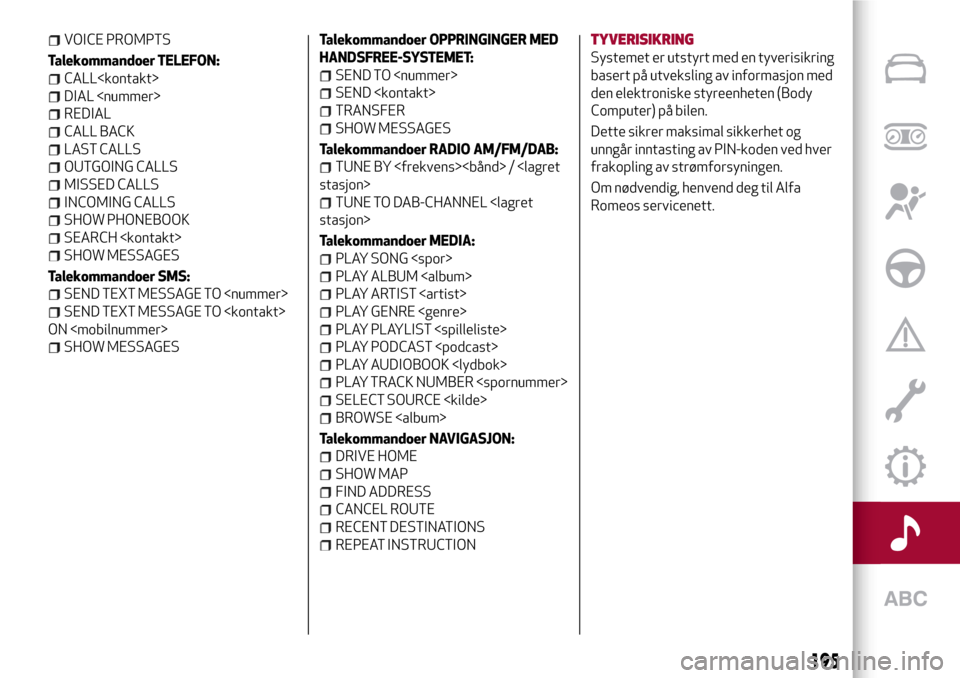
VOICE PROMPTS
Talekommandoer TELEFON:
CALL
DIAL
REDIAL
CALL BACK
LAST CALLS
OUTGOING CALLS
MISSED CALLS
INCOMING CALLS
SHOW PHONEBOOK
SEARCH
SHOW MESSAGES
Talekommandoer SMS:
SEND TEXT MESSAGE TO
SEND TEXT MESSAGE TO
ON
SHOW MESSAGESTalekommandoer OPPRINGINGER MED
HANDSFREE-SYSTEMET:
SEND TO
SEND
TRANSFER
SHOW MESSAGES
Talekommandoer RADIO AM/FM/DAB:
TUNE BY
TUNE TO DAB-CHANNEL
Talekommandoer MEDIA:
PLAY SONG
PLAY ALBUM
PLAY ARTIST
PLAY GENRE
PLAY PLAYLIST
PLAY PODCAST
PLAY AUDIOBOOK
PLAY TRACK NUMBER
SELECT SOURCE
BROWSE
Talekommandoer NAVIGASJON:
DRIVE HOME
SHOW MAP
FIND ADDRESS
CANCEL ROUTE
RECENT DESTINATIONS
REPEAT INSTRUCTION
TYVERISIKRING
Systemet er utstyrt med en tyverisikring
basert på utveksling av informasjon med
den elektroniske styreenheten (Body
Computer) på bilen.
Dette sikrer maksimal sikkerhet og
unngår inntasting av PIN-koden ved hver
frakopling av strømforsyningen.
Om nødvendig, henvend deg til Alfa
Romeos servicenett.
195